Jak zmienić kolory ikon folderów w systemie Windows 10
Windows 10 nie pozwala ci dostosowywać teczka ikony po wyjęciu z pudełka. Nie pozwala także dodawać znaczników kolorów, jak robi to system macOS. Jeśli chcesz zmienić kolory ikon folderów, musisz to zrobić w aplikacjach innych firm. FolderPainter to darmowa aplikacja, która pozwala zmieniać kolory ikon folderów. Aplikacja nie zapewnia pełnego spektrum kolorów do wybierania kolorów, ponieważ prowadziłoby to tylko do bałaganu. Otrzymasz rozsądną liczbę wstępnych ustawień kolorów do wyboru.
Zmień kolory ikon folderów
Pobieranie i uruchom FolderPainter. Po uruchomieniu pliku EXE aplikacji masz dwie możliwości włączenia. W naszym celu wystarczy włączyć opcję „Użyj klawisza Shift, aby wyświetlić menu kontekstowe”, a następnie kliknij przycisk „Dodaj do menu”.
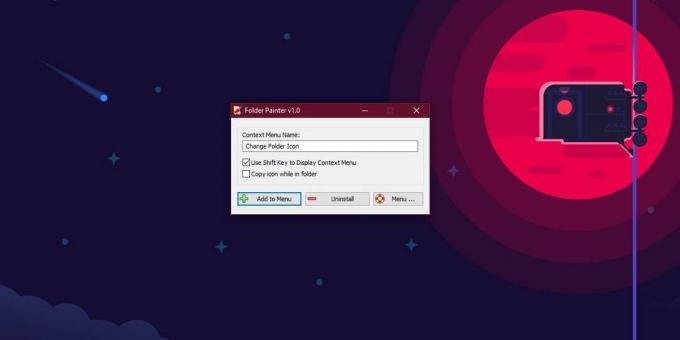
Po dodaniu opcji do menu kontekstowego przytrzymaj klawisz Shift i kliknij prawym przyciskiem myszy folder, dla którego chcesz zmienić kolor ikony folderu. W menu kontekstowym pojawi się opcja „Zmień ikonę folderu” z podmenu, które pozwala wybrać kolor ikony folderu. Masz do wyboru dwanaście kolorów i możesz przywrócić domyślny kolor, jeśli chcesz.
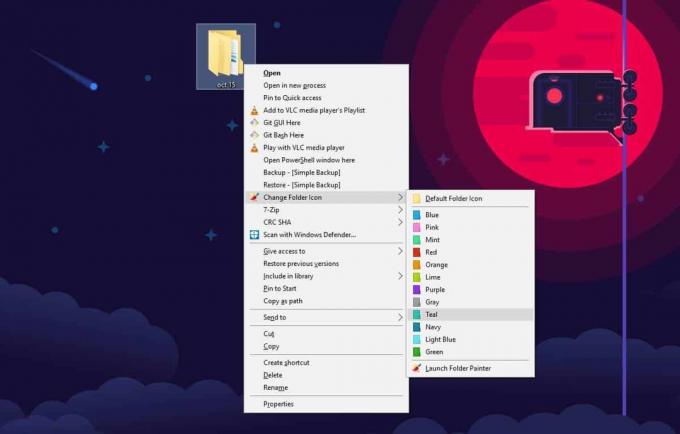
Kolor powinien się jednak zmienić od razu, jeśli nie, kliknij prawym przyciskiem myszy i wybierz Odśwież z menu kontekstowego. Ikona nowego folderu zostanie odzwierciedlona w Eksploratorze plików, a także we wszystkich oknach dialogowych zapisywania i otwierania.
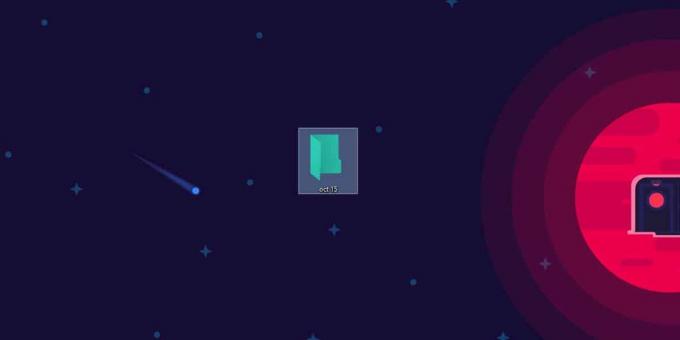
FolderPainter nie musi działać ciągle, co oznacza, że nie przeciągnie twojego systemu w dół. System Windows 10 nie będzie miał problemów z wyświetlaniem koloru ikony folderu, jednak nie będzie można grupować folderów według koloru. Menu kontekstowe w systemie Windows 10 po prostu nie ma tej opcji i nie jest dodawane tylko dlatego, że masz teraz ikony folderów w różnych kolorach.
Jeśli chcesz usunąć opcje aplikacji z menu kontekstowego, musisz uruchomić ją ponownie. Uruchom plik EXE aplikacji, a następnie kliknij przycisk Odinstaluj. Spowoduje to usunięcie wszystkich opcji dodanych do menu kontekstowego i przywróci domyślny żółty kolor ikony folderu.
Ponieważ opcje aplikacji pojawiają się tylko po przytrzymaniu klawisza Shift, nie będzie zaśmiecać menu kontekstowego i nie tylko co ważne, jeśli ktoś zdarzy się uzyskać dostęp do Twojego systemu, nie będzie łatwo dowiedzieć się, jak zresetować lub zmienić zestaw kolorów dla swojego systemu ikony folderów.
Chociaż aplikacja jest w większości nieszkodliwa, należy ją usunąć przed zaktualizowaniem systemu Windows 10 do ważnej aktualizacji funkcji, ponieważ takie aplikacje powodują problemy z aktualizacją.
Poszukiwanie
Najnowsze Posty
DocUpdate powiadamia o dokumentach utworzonych / zaktualizowanych przez współpracowników
Czy jesteś do bani, ponieważ praca nad dokumentami przez cały dzień...
Jak sprawdzić oznaki edycji na obrazie
Ktoś wysyła ci zdjęcie Obcego i mówi, że to oryginalne zdjęcie. Ską...
HashMyFiles: Oblicz skróty i zapisz wynikową listę jako HTML, XML, TXT
Internet dziesięciokrotnie ułatwił udostępnianie plików. Możemy łat...



